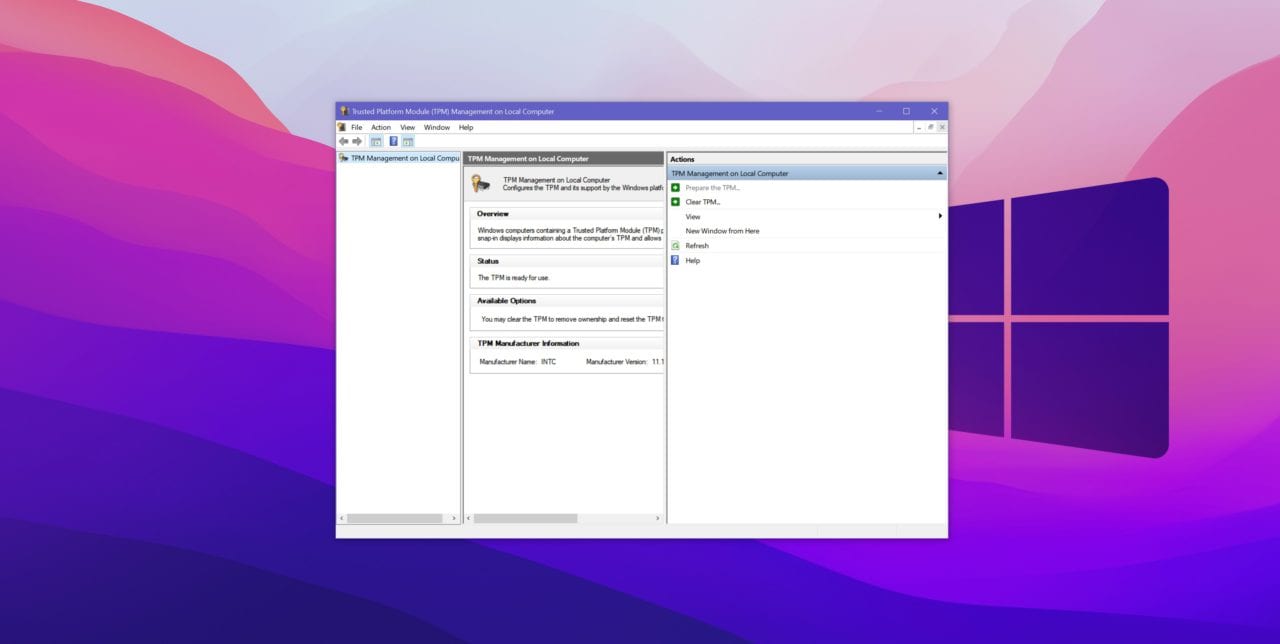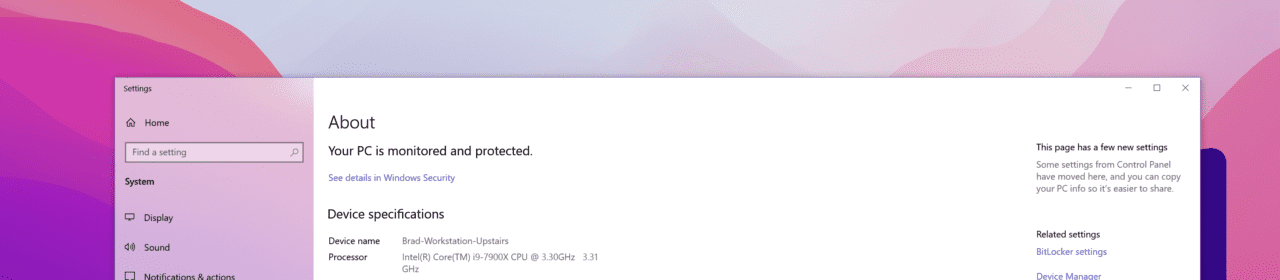Microsoft は正式に Windows 11 の発表を行い、新しい UI、新しいサービスモデル、および OS を実行するために必要な 最小スペックの厳格な新しい要件が導入されました。この投稿では、今年後半に OS がリリースされるときにコンピューターが準備完了になっているように、今日取ることができる対策について説明します。
Windows 11 の基礎には、ユーザーに影響を与える 2 つの主要な変更があり、Microsoft では特定のデバイス上の問題点を理解するのに役立つ Windows 11 ツールを提供しています。このツールは こちらからダウンロードできます。
Microsoft は、Windows 11 について次のハードウェアガイダンスを提供しています。
- プロセッサー: 1 ギガヘルツ(GHz)以上で、2つ以上のコアを搭載した、対応する64ビットプロセッサーまたはSoC(System on a Chip)
- RAM: 4 ギガバイト(GB)
- ストレージ: 64 GB 以上のストレージデバイス
- システムファームウェア: Trusted Platform Module(TPM)バージョン2.0
- グラフィックスカード: DirectX 12 以降と互換性があり、WDDM 2.0 ドライバーが必要
- S mode is only supported on Home edition of Windows 11. If you are running a different edition of Windows in S mode, you will need to first switch out of S mode prior to upgrading.
TPM の構成
TPM シナリオから始めましょう。ここでの実際の問題は、ほとんどのユーザーにとって(新しいCPUを使用している限り)問題にならないということです。しかし、多くの人が問題に直面しているのは、TPM が有効になっていないか、構成が必要なことです。
最初に行うべき手順は次の通りです:
- キーボードでWindowsキーを押します
- 「実行」を入力します
- tpm.msc と入力します
これにより、Windows上のTPMツールが開かれ、デバイスにモジュールがインストールされ、動作しているかどうかが分かります。マシンが「インストールされていない」と伝えた場合は、以下を続け、インストールされている場合は、サポートされているCPU セクションに移動します。
デバイスがOEM(オリジナル機器メーカー)によって組み立てられたか、過去数年間に自分で組み立てたものである場合、おそらくTPMチップが搭載されていますが、有効になっていない可能性があります。良いニュースは、有効にすることができるということですが、残念なニュースは、その手順がハードウェアに固有であることです。
マザーボードの取扱説明書を見つけるように努めるべきですが、それがどこにあるかわからない場合は、まだ機能を有効にするためにいくつかの手順を踏むことができます。
- デスクトップ/ノートパソコンを再起動する
- BIOSに入るためのオンスクリーンコマンドを探す(通常はF2/Del/F12)
- セキュリティタブを探す(または高度なCPU構成の下にある場合があります)
- TPM、Intel Platform Trust Tech(IPTT)、AMD CPU fTPM、またはPCH-FWのリストを探す
- 設定を「有効」に切り替える
- 保存(F10または類似のキーストローク)
- BIOSを終了し、マシンが再起動します。
これらのオプションがない場合、新しいハードウェアを購入する必要はありません(まだ)。自作PCの場合、マザーボードがTPMモジュールをサポートしている可能性が高いですが、製造元がそれを含めていないこともあります。オンラインで購入してマザーボードに取り付けることができます。
それを行う前に、マザーボードがTPMモジュールを取り付けるための適切なヘッダを持っているかどうかを調査する必要があります(これがオプションであるかどうかを確認するために取扱説明書を参照してください)。また、お使いのボードに特定のTPMモジュールを購入する必要があるかもしれません。
プロセッサ互換性
Windows 10で多くの人々を取り残す大きな変更は、プロセッサの互換性です。上記で指摘されたTPM構成は面倒ですが、2016年以降にリリースされたすべての新しいプロセッサにはこの機能が組み込まれているため、簡単に修正できます。しかし、Microsoftは8世代のIntelチップまたはそれ以降がOSを実行するのに推奨されるという理由を完全に説明していない決定を下しました。
現在、MicrosoftはSurface Studio 2を3500ドルから販売していますが、Windows 11をサポートしていません。Windows 11。このデバイスには第7世代のIntelチップが搭載されており、つまりWindows 11を実行することが公式にサポートされていないか推奨されていないことを意味します。
デバイスに搭載されているCPUを確認するには
- Windowsキーを押す
- 「PCについて」を入力
- Enterキーを押す
Windowsはシステムの仕様がリストされた設定ページを開き、そのリストでCPUが表示されます。残念ながら、世代は表示されず、特定の世代を検索する必要があります。広い意味でのIntelガイドとして、i5チップの場合、非サポートのモデルはi5-7200以下であり、i7の場合はi7-7700以下です。これは一般的なガイドであり、正確な世代を見つけるために独自のCPUを検索する必要があります。
Windows 11でサポートされるIntelチップの公式リストはこちらで確認できます。
AMD側では、MicrosoftはRyzen 3400G以上のCPUが必要だと言っています。インテルのチップと同様に、あなたのチップがサポートされているかどうかを確認するために独自の調査を行う必要があります。新しいハードウェアを検討する必要があります。
Windows 11でサポートされているAMDチップの公式リストは、こちらで確認できます。
追加情報
MicrosoftのCPUに対する基準は、古いインテルのチップについては明確ではなく、第6世代のIntelチップからTPM 2.0のサポートがあるため、セキュリティ要件およびコア要件を満たします。Intel 7700KなどのチップはWindows 11を実行するのに十分な性能を持っているにもかかわらず、Microsoftが共有していない理由でWindows 11から除外されています。
これは多くの年の間でWindowsの仕様要件への初めての重要な更新で、消費者に混乱を引き起こしています。Microsoftがサポートされているチップの要件を緩和するか、最初の互換性リストにしっかりと固執するか、時間が解決してくれるでしょう。
Source:
https://petri.com/how-to-enable-tmp-for-windows-11-and-solve-compatibility-issues/